Discord es una aplicación popular que le permite comunicarse mediante VoIP (Voz sobre IP), mensajería instantánea y comunicación digital con otras personas. Los usuarios pueden comunicarse mediante mensajes de texto, audio y videollamadas, enviando imágenes y archivos dentro del chat privado o como parte de comunidades llamadas "servidores". En Discord, los servidores son la colección de plataformas permanentes de salas de chat de voz. La plataforma Discord pretendía estar diseñada para comunidades de videojuegos, pero ahora esta aplicación se está volviendo más popular entre los no jugadores. La aplicación discord se puede instalar en casi todas las distribuciones de Linux, como Ubuntu, LinuxMint, Debian, CentOS 8 y fedora.
Esta guía proporcionará una demostración sobre cómo instalar discord en el sistema Ubuntu 20.04 usando dos métodos diferentes.
Métodos para instalar Discord en Ubuntu 20.04
La aplicación Discord se puede instalar en el sistema Ubuntu 20.04 siguiendo dos métodos diferentes:
1. Instala Discord usando el paquete oficial .deb
2. Discordar la instalación usando el complemento
Método 1:instala Discord descargando el paquete oficial .deb
Para instalar discord usando este método, realice los siguientes pasos en su sistema Ubuntu:
Paso 1:instalar los requisitos previos
Se necesitan los siguientes requisitos previos para iniciar la instalación de discord en Ubuntu 20.04. Sin embargo, actualice el repositorio apt usando el comando 'sudo apt update' y ejecutando el siguiente comando, instale los paquetes necesarios:
$ sudo apt install gdebi-core wget
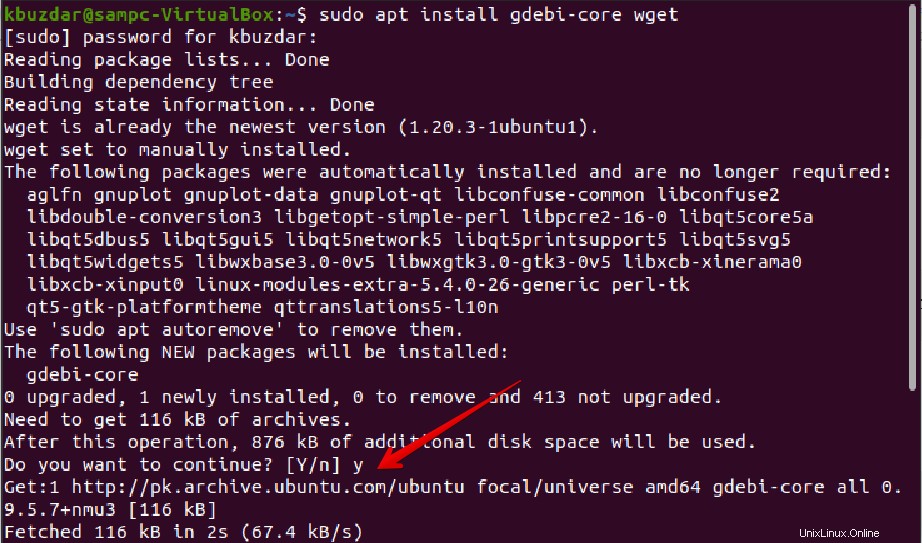
Una vez que los requisitos previos anteriores estén instalados en su sistema, vaya a la instalación de Discord.
Paso 2:Descargar el paquete de discordia .deb
En este paso, descargue el paquete oficial 'discord.deb' del sitio web oficial de Discord o descárguelo directamente ejecutando el siguiente comando:
$ wget -O ~/discord.deb "https://discordapp.com/api/download?platform=linux&format=deb"
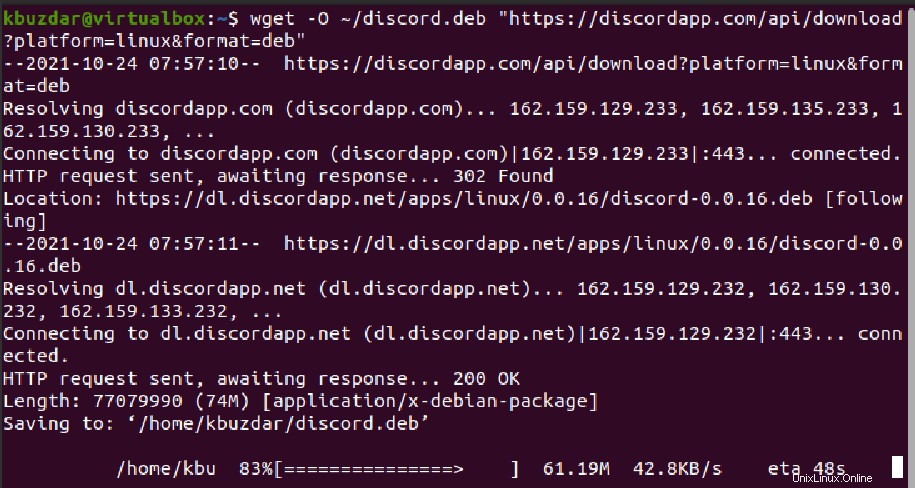
Paso 3:Instale el paquete .deb discord
Una vez que el paquete 'discord.deb' se haya descargado en su sistema Ubuntu, instale este paquete descargado ejecutando el siguiente comando 'gdebi':
$ sudo gdebi ~/discord.deb
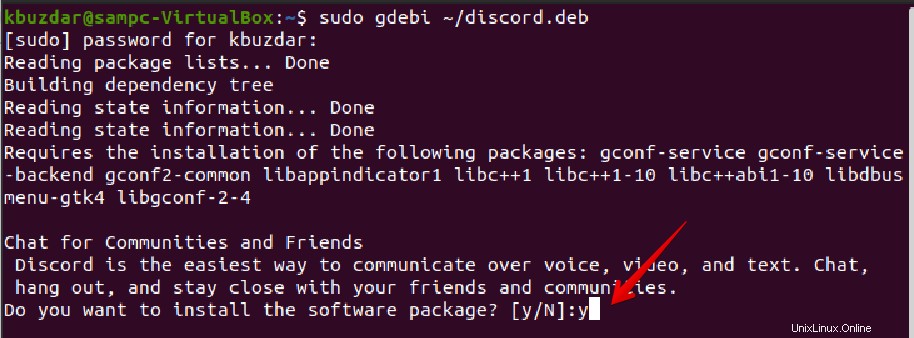
Paso 4:inicia la aplicación Discord en Ubuntu 20.04
Después de instalar el paquete anterior, puede iniciar o acceder a la aplicación de discordia en su sistema. Acceda a la aplicación discord a través de la ventana de la línea de comandos o busque "discord" usando la barra de búsqueda de la aplicación en el menú Actividades de la siguiente manera:
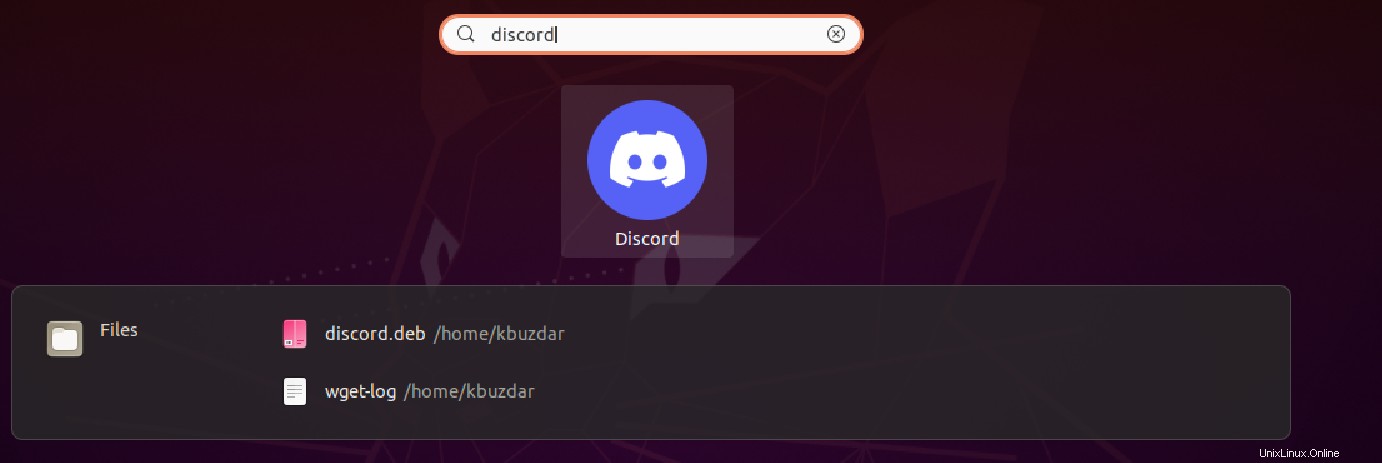
Para iniciar Discord usando la terminal, escribe el siguiente comando:
$ discordia
Método 2:instalación de Discord usando el complemento
El método simple y más fácil para instalar Discord en la distribución de Ubuntu 20.04 es mediante la aplicación Snap. Instale discord usando el complemento ejecutando el comando mencionado a continuación:
$ sudo snap install discord

Te pedirá que ingreses la contraseña. Ahora, la instalación de Discord permanecerá para continuar durante unos minutos.

Conclusión
Explicamos la instalación de Discord en la distribución Ubuntu 20.04 en este artículo. Discord ahora se ha convertido en la principal plataforma de chat de voz conocida entre los jugadores en un período de tiempo muy corto. Su popularidad y uso también aumentan día a día entre los no jugadores. En esta guía, mencionamos dos métodos para la instalación de Discord:instalar Discord usando un complemento o usando el paquete .deb. Espero que los detalles anteriores te hayan resultado útiles.